O discuție despre tastaturile bazate pe gesturi pentru oriceplatforma trebuie să fie incompletă fără a menționa faimosul Swype. Aplicația este foarte populară pe Android și chiar s-a bucurat de o scurtă perioadă de prezență iOS prin Cydia. Acum, însă, nu este ușor pentru proprietarii de iPhone să obțină o tastatură care se bazează pe acest tip de metodă de introducere a glisorului. Puteți pune mâna pe aplicații terțe, cum ar fi TouchPal și Path Input, dar a trebui să tastați totul într-o aplicație autonomă înainte de a o copia la destinația reală nu este niciodată convenabil. De fiecare dată când o aplicație precum TouchPal este lansată în App Store, utilizatorii se întreabă întotdeauna dacă vor primi vreodată o modificare care integrează tastatura bazată pe gesturi cu iOS. Dacă ați dorit vreodată să compuneți texte, note, e-mailuri și aproape orice despre iPhone-ul dvs. folosind TouchPal ca tastatură implicită, acum există un reglaj în magazinul Cydia care vă permite să faceți exact asta. De fapt, această modificare TouchPal este de ceva timp în magazinul jailbreak, dar tocmai și-a vărsat eticheta beta și funcționează perfect atât pentru iOS 5 cât și pentru iOS 6.

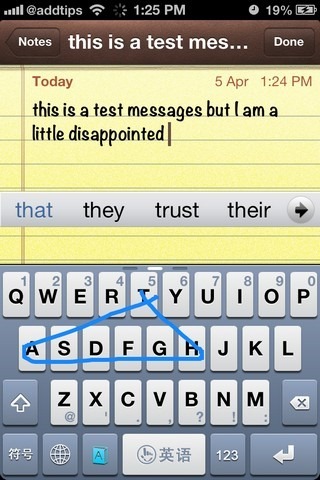
Dacă puteți citi limba chineză, nu veți avea niciunulprobleme în configurarea TouchPal, dar dacă nu puteți, este necesar un efort suplimentar. Reglarea TouchPal vine cu o încărcătură de opțiuni și are chiar o pictogramă SpringBoard. Totuși, întregul meniu al aplicației este în limba chineză, așa că nu avem niciun indiciu despre ce este vorba. Din fericire, cu toate acestea, nu este nevoie să vă conectați cu nimic pentru a configura TouchPal ca tastatură implicită.
TouchPal necesită o repornire, mai degrabă decât orespring, după ce l-ați instalat pe dispozitiv. Odată ce iPhone-ul a fost din nou pornit, există o nouă aplicație TouchPal disponibilă pe ecran. Doar ignorați aplicația respectivă (nu vă conectați la niciuna dintre opțiunile din ea decât dacă știți ce spun ei) și faceți următoarele:
- Lansați aplicația Setări stoc.
- În secțiunea „General”, accesați meniul „Tastatură”.
- Trebuie să adăugați o tastatură nouă pe dispozitiv. Îndreptați-vă către sfârșitul listei de limbi disponibile până ajungeți la opțiunile începând cu „TouchPal”.
- Selectați „TouchPal (engleză)” și ieșiți din aplicația Setări.
- Accesați orice aplicație care utilizează introducerea implicită pentru iOS (să zicem, Note) și scoateți tastatura.
- Apăsați pictograma globului, apoi glisați spre stânga peste taste. Acum ar trebui să vedeți o tastatură care este similară cu cea din a doua captură de ecran de mai sus.
- Asigurați-vă că pictograma „A” de lângă bara de spațiu este albastră. Dacă nu este așa, atingeți-l o dată.
Acum puteți începe să glisați pe tastatură în orice aplicație pentru a începe să tastați. Ca și aplicația TouchPal, modificarea afișează o bară care conține cuvintele care se potrivesc cu gesturile tale.
Ajustarea este disponibilă gratuit în BigBossrepo. Pentru a-l descărca, trebuie doar să căutați „TouchPal” în Cydia (nu vor exista niciun fel de autosugestii, deci introduceți doar cuvântul cheie și apăsați căutarea). Reglajul necesar este al doilea care apare în rezultatele căutării și are chineză la începutul numelui.













Comentarii